先前如果要把 Mac 電腦 回復原廠設定 ,都要把電腦格式化後再重新安裝 macOS,macOS 12 Monterey 推出後,Mac 的回復系統就像在操作 iPhone/iPad 一樣,讓使用者可以更輕鬆的回復到原廠設定。
注意事項
- 配備 Apple 晶片的 Mac 適用
- 配備 Apple T2 安全晶片的 Mac 適用
- macOS 系統需求:macOS 12 Monterey
如何在讓 Mac 在 macOS Monterey 上 回復原廠設定 ?
請先打開「系統偏好設定」應用程式,再到左上角「系統偏好設定」選單中選擇「清除所有內容和設定」。
⚠️ 此步驟需要由電腦的「管理者」身份的使用者操作 ⚠️
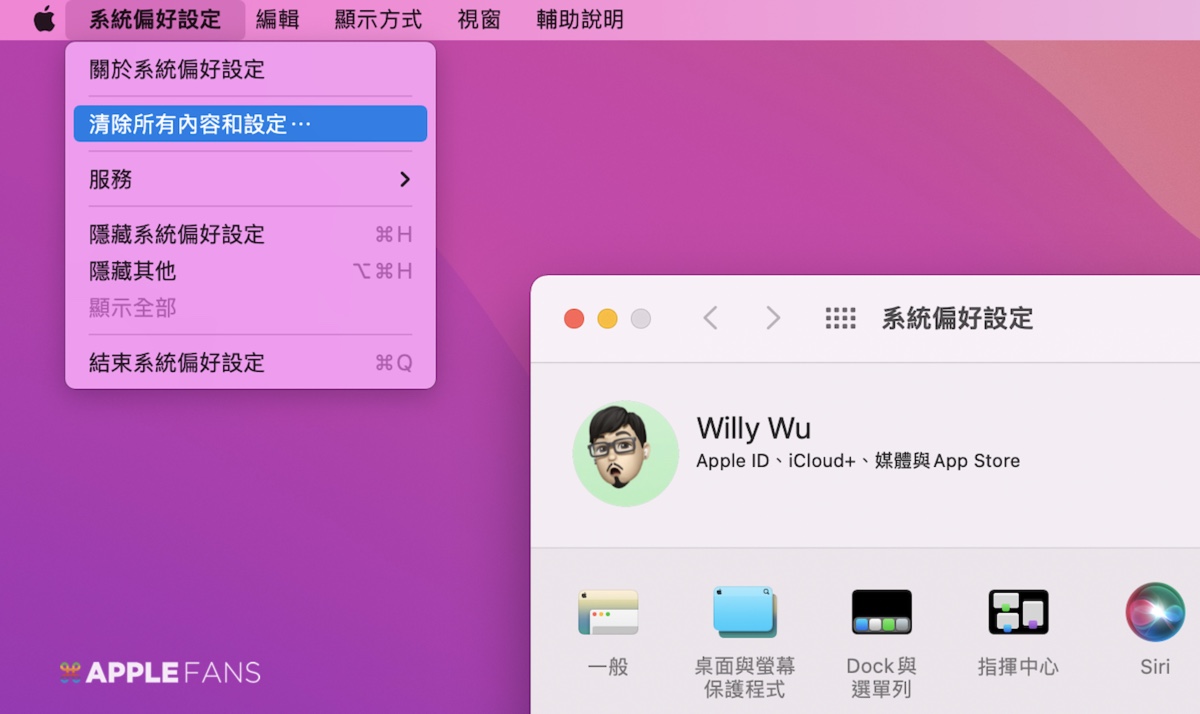
因為接下來要清除電腦的資料,需要管理者憑證才能打開清除輔助程式,請輸入密碼。
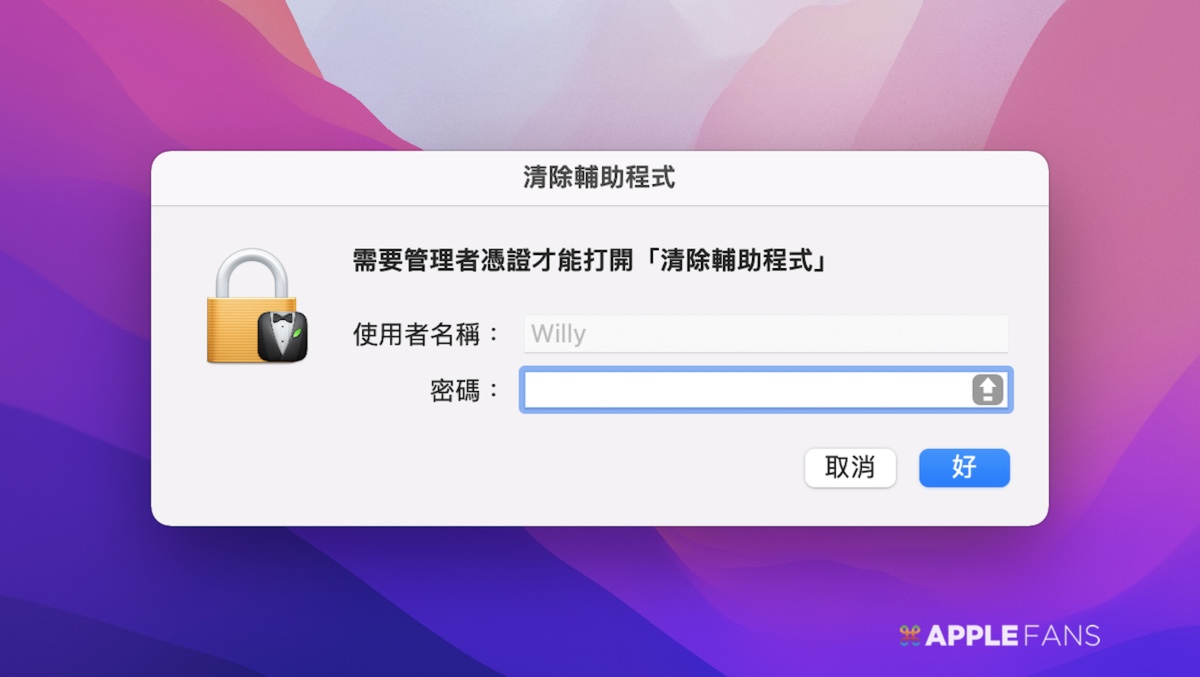
重置後的 Mac 就像新買的電腦一樣乾淨,什麼資料都沒有,因此要啟用清除輔助程式前,會先請你使用時光機(Time Machine)來備份 Mac,以免資料遺失。
如果想要確認時光機備份內容,可以點擊下方的「打開時光機⋯」查看。
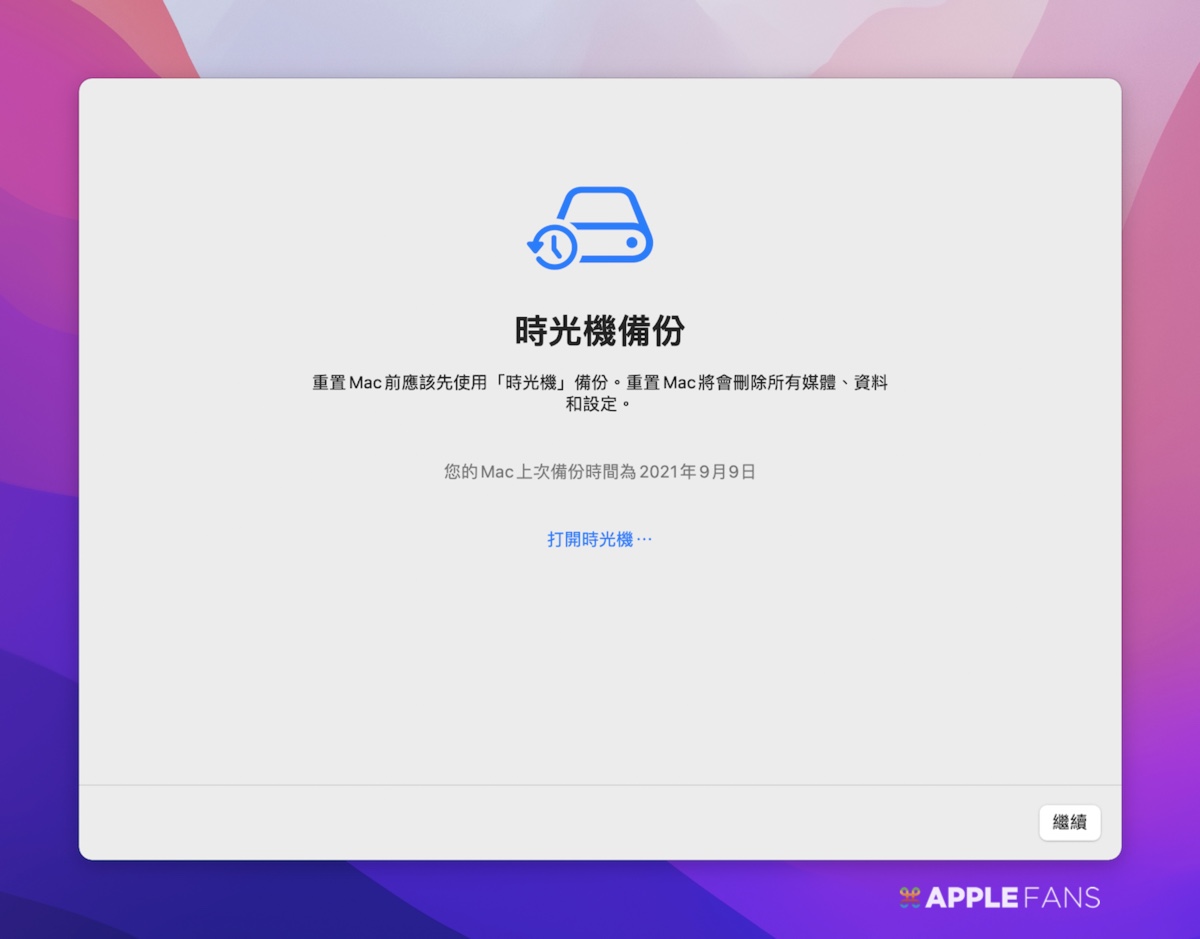
開啟時光機(Time Machine)後,會顯示一些這部 Mac 曾經的備份資訊:
- 最舊的備份
- 最新的備份
- 下一次備份(下一次預計備份的時間)
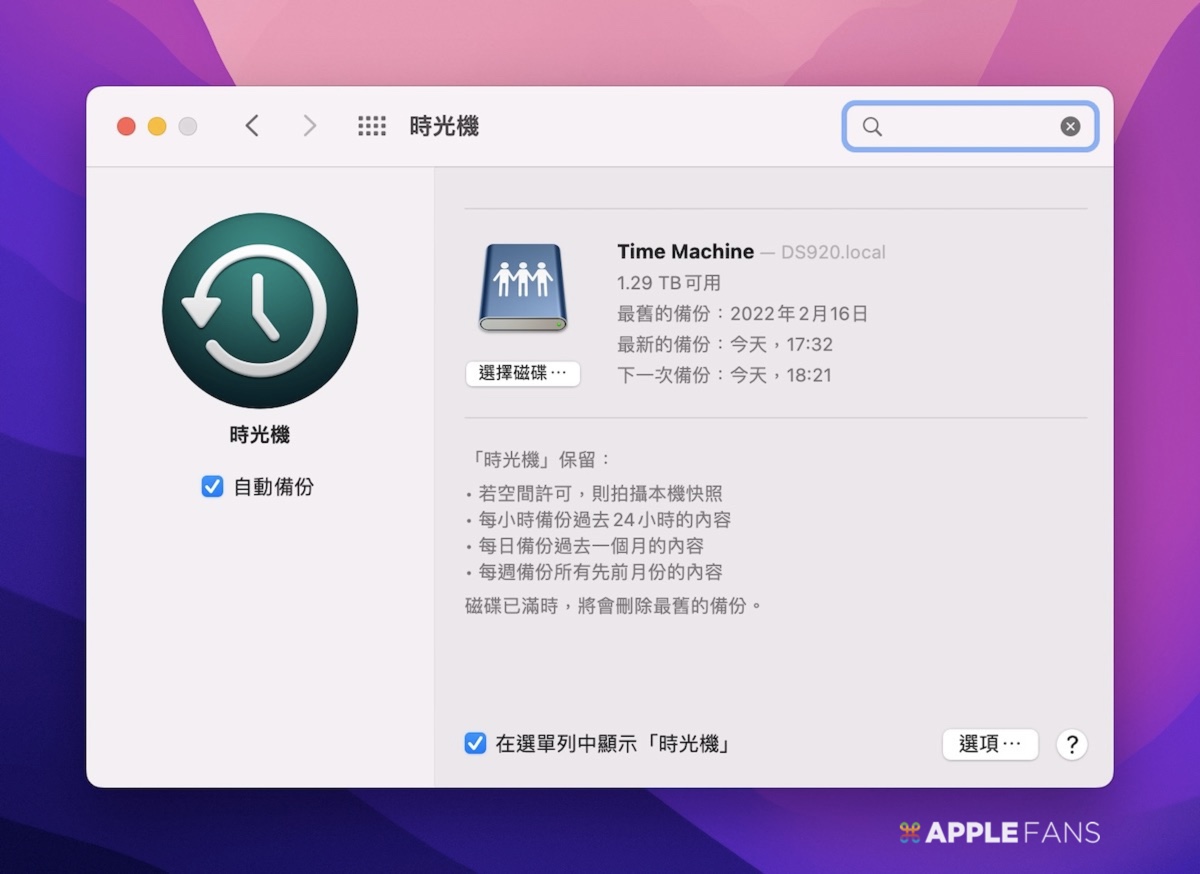
Time Machine 備份或資料確認完成後,畫面會跳至清除所有內容與設定,此時電腦會和你確認清除的項目;曾經在這部 Mac 上設定過的資訊、媒體和資料、Apple ID、已配對過的配件和尋找與啟用鎖定功能,只要在清除資料後就無法還原。
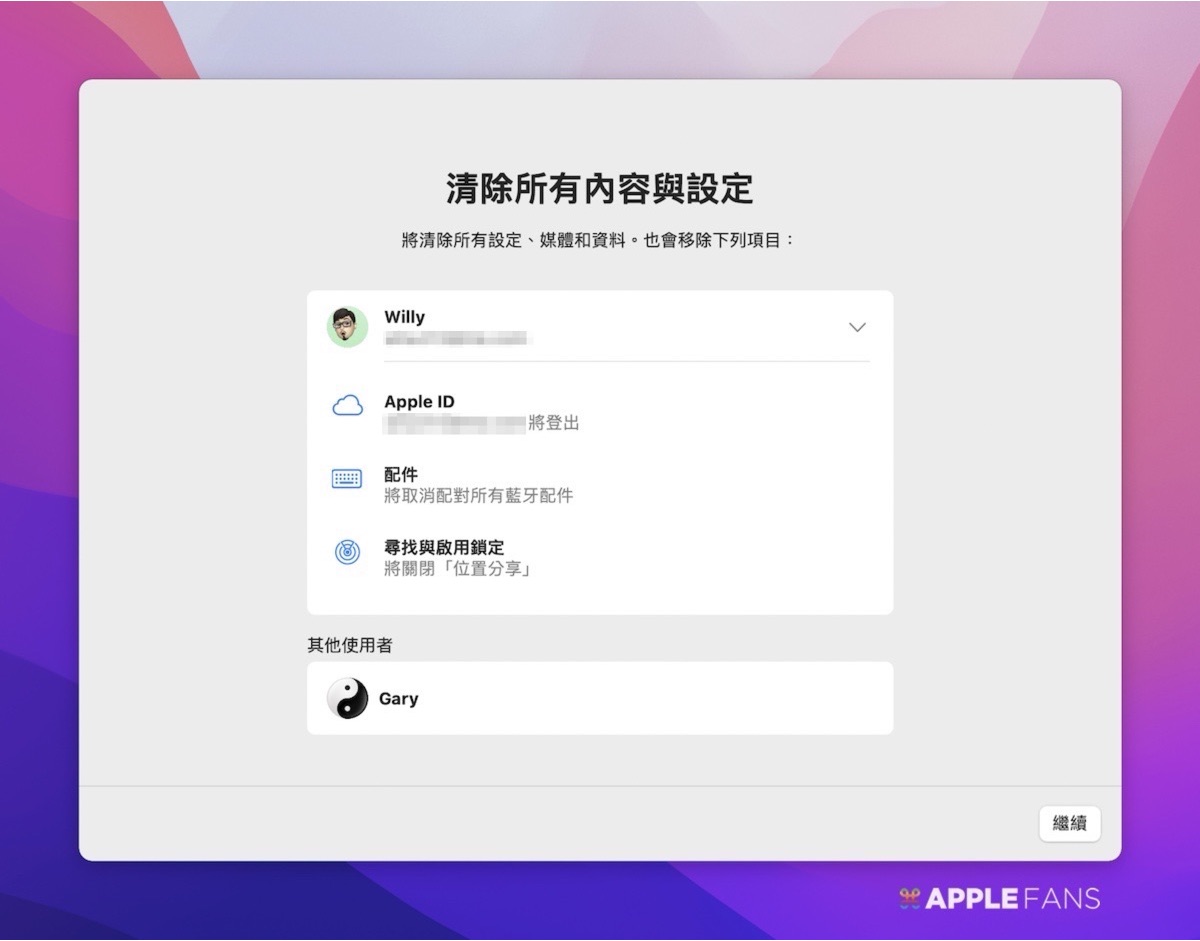
請輸入密碼來登出 Apple ID。
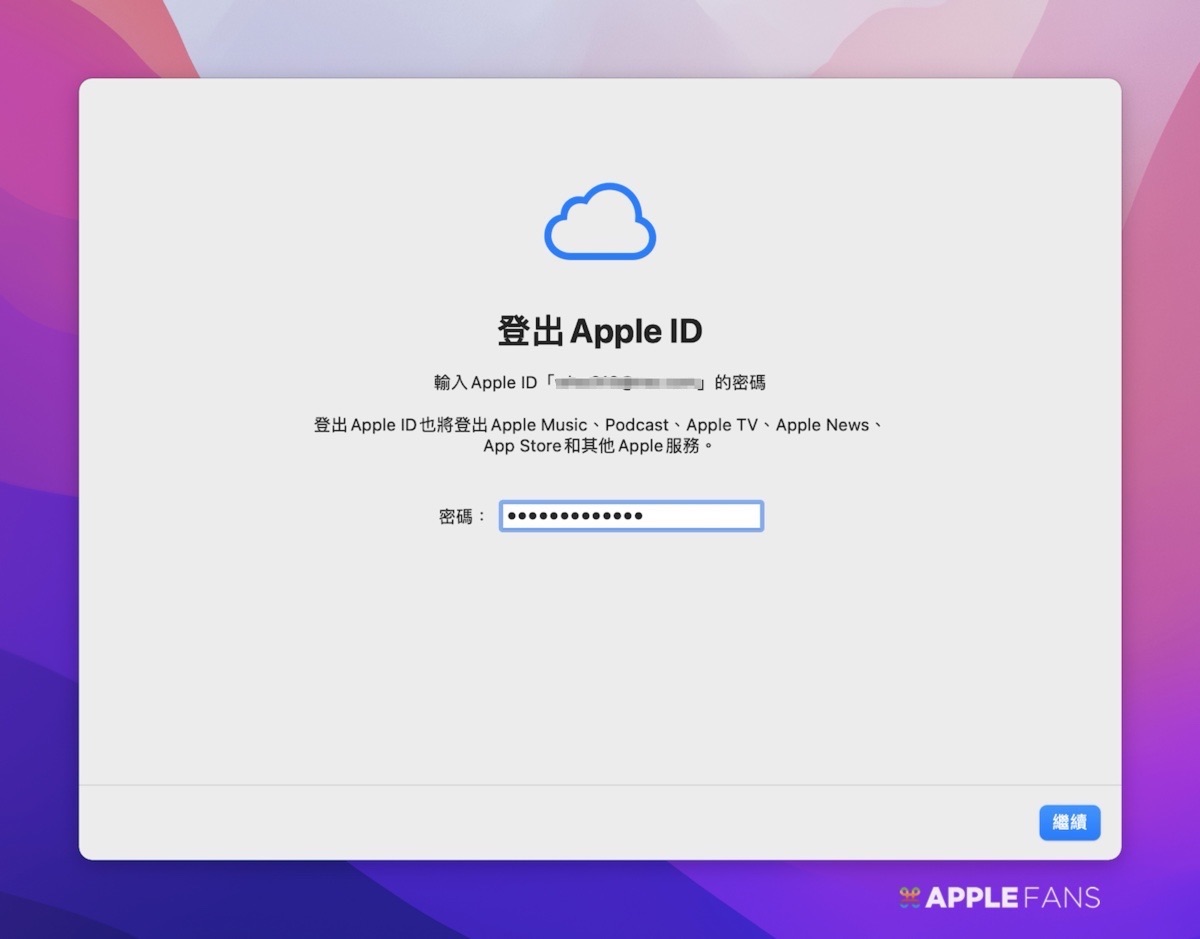
最後一個步驟,您即將從此 Mac 清除所有內容和設定,請選擇「清除所有內容與設定」來完成。
⚠️ 此步驟為最後反悔步驟,只要選擇「清除所有內容與設定」後就無法還原 ⚠️
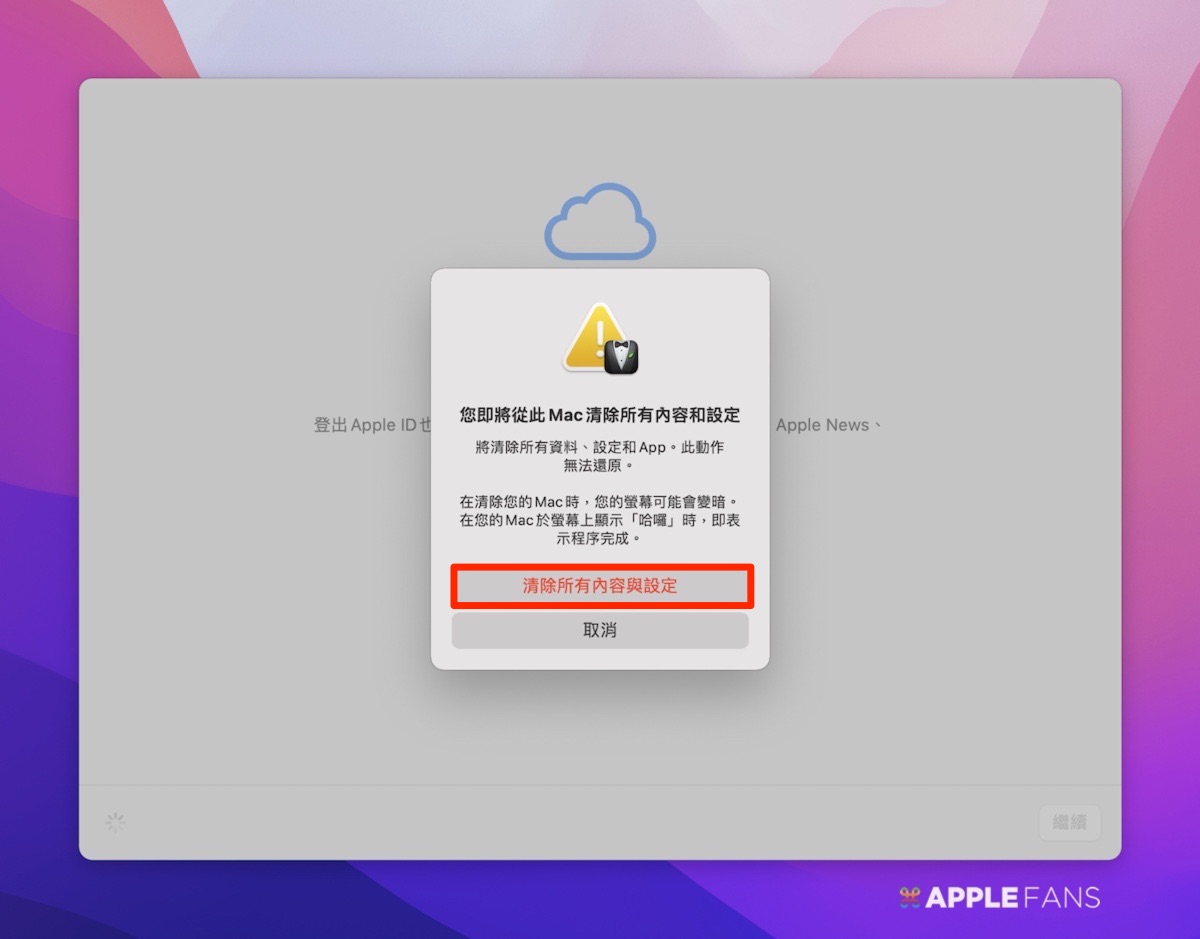
接下來就會回到 macOS Monterey 初始的設定畫面,照著步驟走就可以重新使用一台乾淨的 Mac 了。
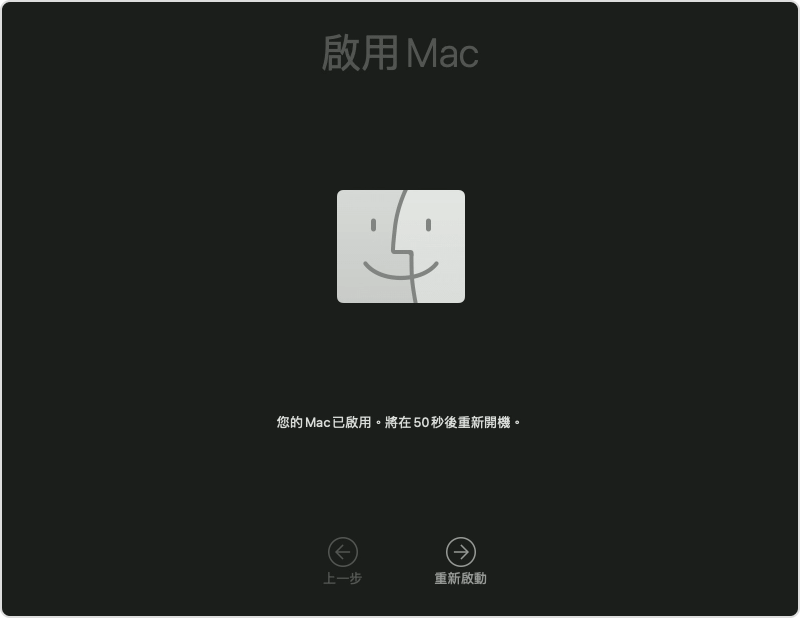
Monterey 推出後讓 Mac 回復原廠設定 新功能後,使用者的操作就像是在用 iPhone/iPad 一樣直覺,也讓過程變得不像以前那麼繁瑣,隨著 iOS 和 macOS 之間的差距越來越小,讓使用者使用任何裝置時都可以得心應手。
Mac 新手教學 文章匯整
- 認識 macOS 介面環境,讓你不會迷路
- 如何安裝、移除、關閉 Mac 的 App 軟體?
- 學會 「Multi-Touch」手勢操作,你的 Mac 變的更靈活!
- Mac 一定要學會的快捷鍵大全
- Finder 使用入門篇,設計自己專屬的視窗畫面
- Safari 新功能!全新設計、效率增倍
- 怎麼在 Mac 上備份資料?當機、系統異常怎麼辦?
- 如何查看 MacBook 系列的電池循環使用次數和健康度?電池要怎樣保養?
- 如何製作 macOS 12 Monterey USB 系統安裝隨身碟?
- 怎麼在 Mac 回復原廠設定 (清除所有內容和設定) ?
- Universal Control 通用控制 是什麼?怎麼用?
- Mac 系統偏好設計秘技!提高工作效率
- 進階版 - 自訂 Mac 啟動台的排列數量
- M1 Mac 跑 Windows 10 ARM 安裝教學,透過 Parallels Desktop 16 輕鬆執行雙系統!
- macOS 14 Sonoma 特色介紹
- macOS 13 Ventura 特色介紹
- macOS 12 Monterey 特色介紹
如果想第一時間看到更多 Apple 相關資訊,請追蹤蘋果迷粉絲團以掌握最新訊息,並且訂閱我們 YouTube 頻道,取得直播第一時間通知,或者加入蘋果迷社團跟大家一起討論使用心得哦~
如果想要與蘋果迷近距離聊天,可以加入我們的 YouTube 頻道會員,前往會員專屬的 Discord 聊天室找我們。








